📑 ➜ Aumente seu ratio com Autobrr
1. Introdução
O autobrr é uma aplicação que se conecta ao seu tracker via; RSS, IRC e outros tipos de conexões. Para baixar os torrents assim que aparecem nos trackers.
Os benefícios de se utilizar são;
- Entrar no swarm inicial, melhor janela para se conseguir upar mais para outros leechers
- Filtrar o que você quer baixar de forma automática
- Ajuda melhorar seu ratio, você não irá ter que acessar o tracker para baixar o .torrent e adicionar ao seu client.
Neste tutorial será necessário instalar WSL e Docker no seu computador. Caso você não seja um usuário windows, pode seguir para a etapa DEPLOY AUTOBRR.
Instalação
Basta acessar a página de releases do github:
https://github.com/autobrr/autobrr/releases
E baixar o pacote: contendo o nome "windows_x86_64.zip" clique em "show all assets" caso não apareça.
Descompacte e coloque tudo em "C:\autobrr" ou algum outro diretório.
Execute o autobrr.exe
Para mais informações acesse: https://autobrr.com/installation/windows
Após instalado siga para sessão CONFIGURANDO AUTOBRR.
Instalação do WSL
Aperte "Win+X" e selecione a opção "powershell admi"
execute o comando:
wsl --install
Reinicie seu computador após o término da instalação
INSTALANDO DOCKER DESKTOP Acesse a página: https://www.docker.com/products/docker-desktop/
E baixe o executável, realize a instalação.
BAIXANDO UBUNTU 20.04 Acesse a loja de softwares do windows e procure por "UBUNTU 20.04"
Realize a instalação e execute, irá abrir uma janela informando para aguardar alguns minutos. Depois, informe o usuário que você deseja criar e uma senha.
INTEGRANDO UBUNTU COM DOCKER
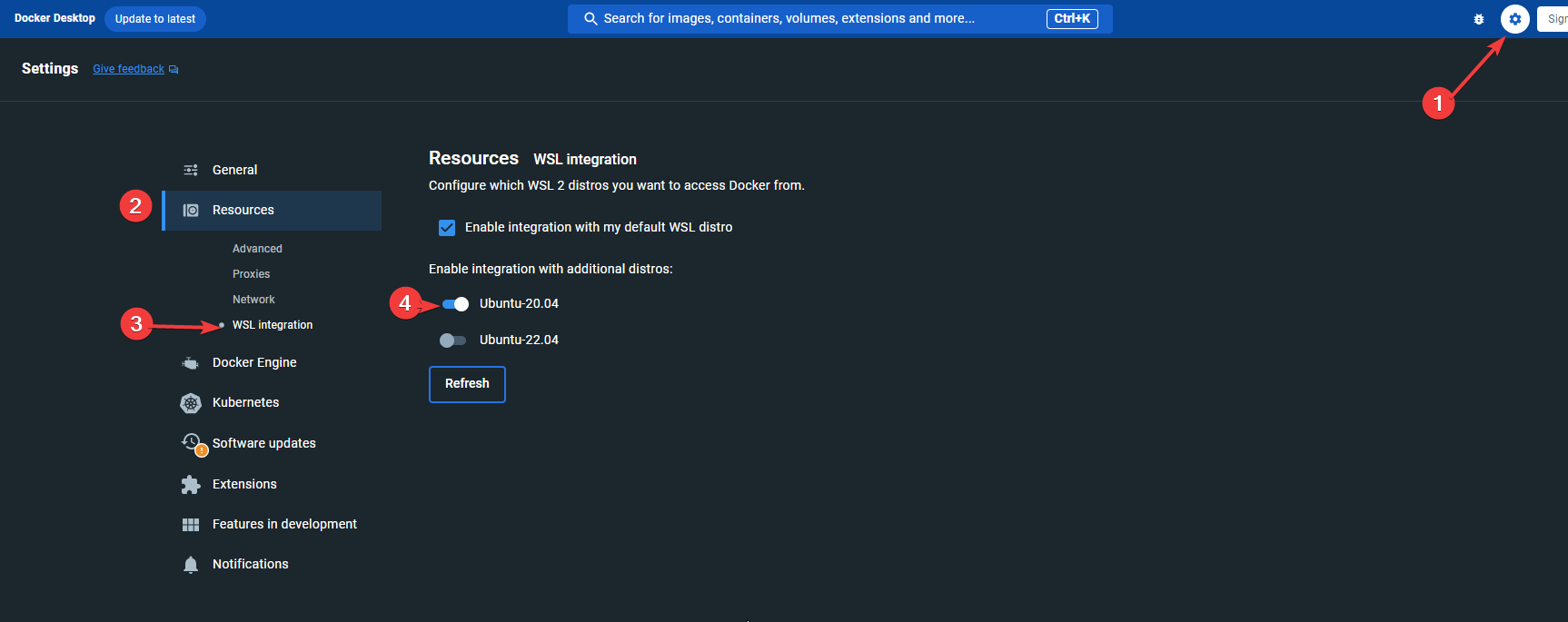
Siga a instrução conforme o print acima. Caso a janela do ubuntu 20.04 esteja aberta, feche e abra novamente. Irá estar no seu menu iniciar, basta pesquisar.
INSTALANDO AUTOBRR
Com o UBUNTU 20.04 aberto, na linha de comando digite:
mkdir -p autobrr/config Teste se o docker está funcionando, basta digitar:
docker

A saída deverá ser como mostra na imagem acima.
Validado que o docker está funcionando. Copie e cole todo o comando a seguir:
DEPLOY AUTOBRR
docker run -d \
--name autobrr \
-v /home/SEU_USUARIO/autobrr/config:/config \
-p 7474:7474 \
-e TZ=America/Sao_Paulo \
--restart unless-stopped \
ghcr.io/autobrr/autobrr:latestSUBSTITUIA "SEU_USUARIO" PELO USUÁRIO QUE VOCÊ CRIOU.
Aguarde e abra o docker desktop.

Se tudo ocorrer certo, estará conforme mostra a imagem acima.
2. Configurando o Autobrr
Acesse: http://localhost:7474
Deverá ver a seguinte tela:
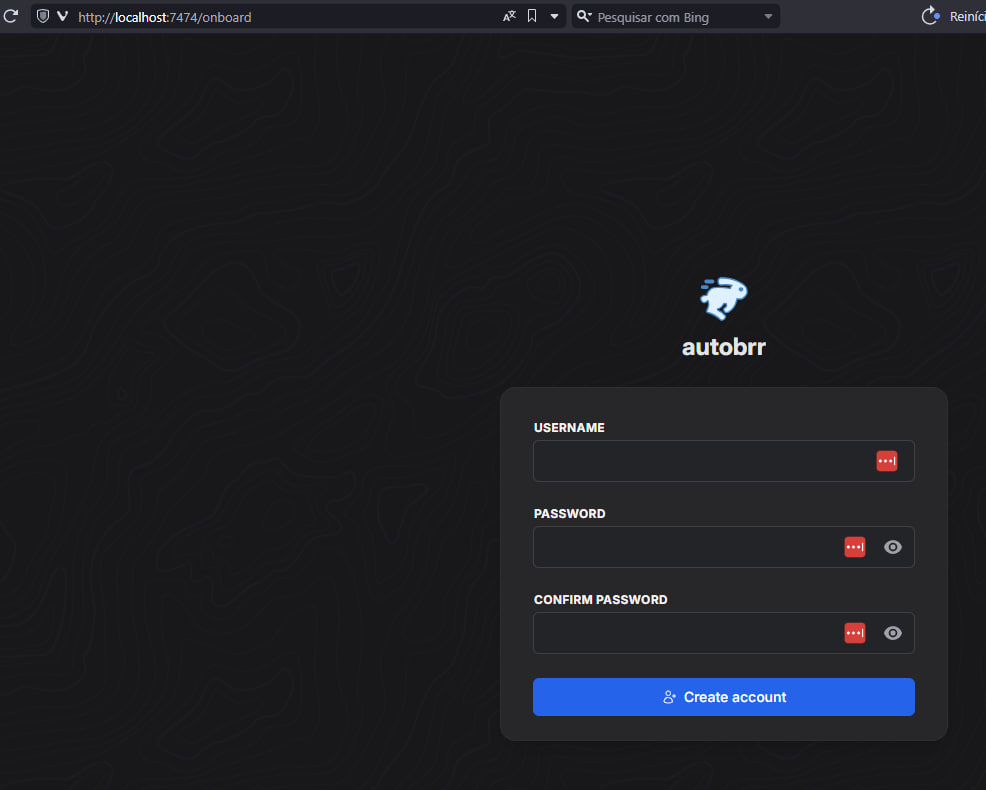
Crie seu usuário e senha.
ADICIONE SEU CLIENT TORRENT
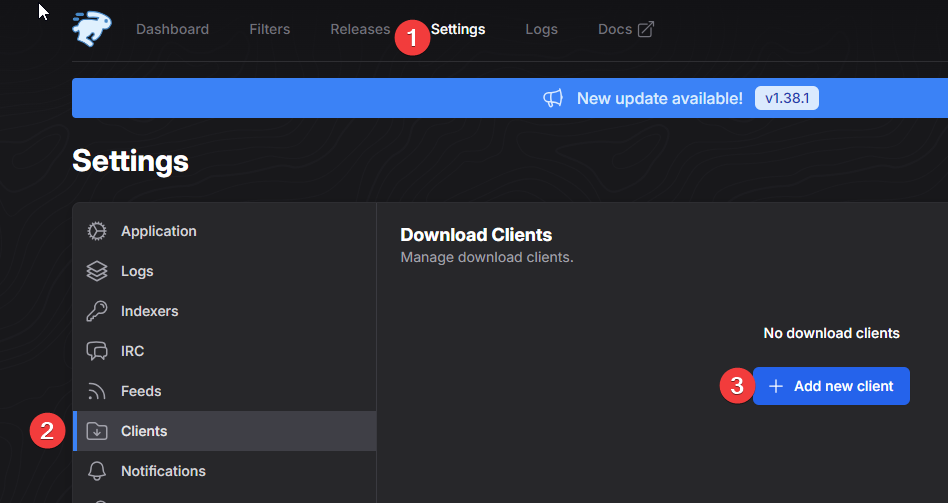
Irá selecionar qual cliente deseja configurar, no exemplo usaremos o qbitorrent
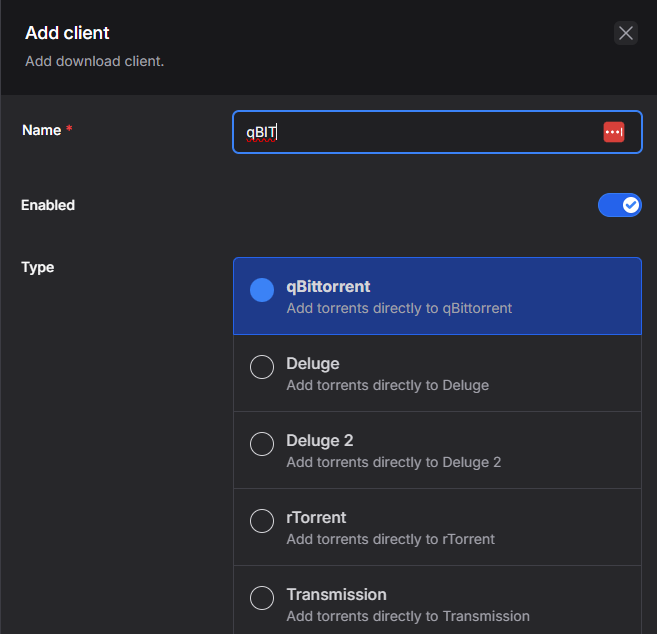
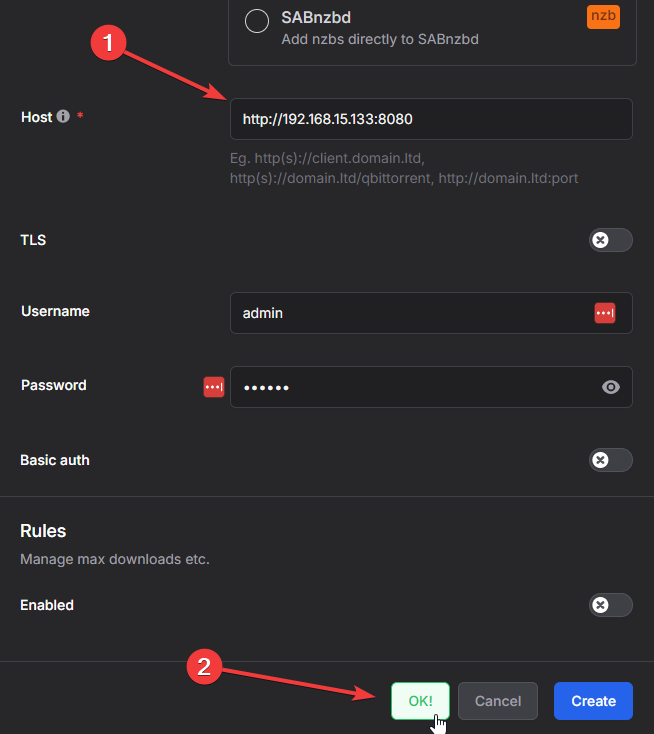
- Você irá colocar o ip do seu computador, não utilize localhost.
- Clique em test para validar a conexão, se der ok. Clique em create
3. Adicionando Trackers
Não iremos ser específicos nesse ponto, cada tracker possui sua particularidade de configuração. Iremos mostrar as possibilidades, campos para preencher e em caso de dificuldades veja se no fórum do seu tracker tem algo. Ou solicite apoio no nosso grupo. Considerações:
- Você pode adicionar um tracker usando RSS / iRC / modelo pré-configurado para trackers famosos.
- Nós recomendamos sempre o uso de IRC para trackers que tem suporte, pois o delay é menor
1. Exemplo usando RSS Busque no seu tracker como obter o RSS, não iremos citar trackers específicos aqui neste tutorial.
Após conseguir o RSS do seu tracker, vá em "INDEXERS" e siga o fluxo abaixo
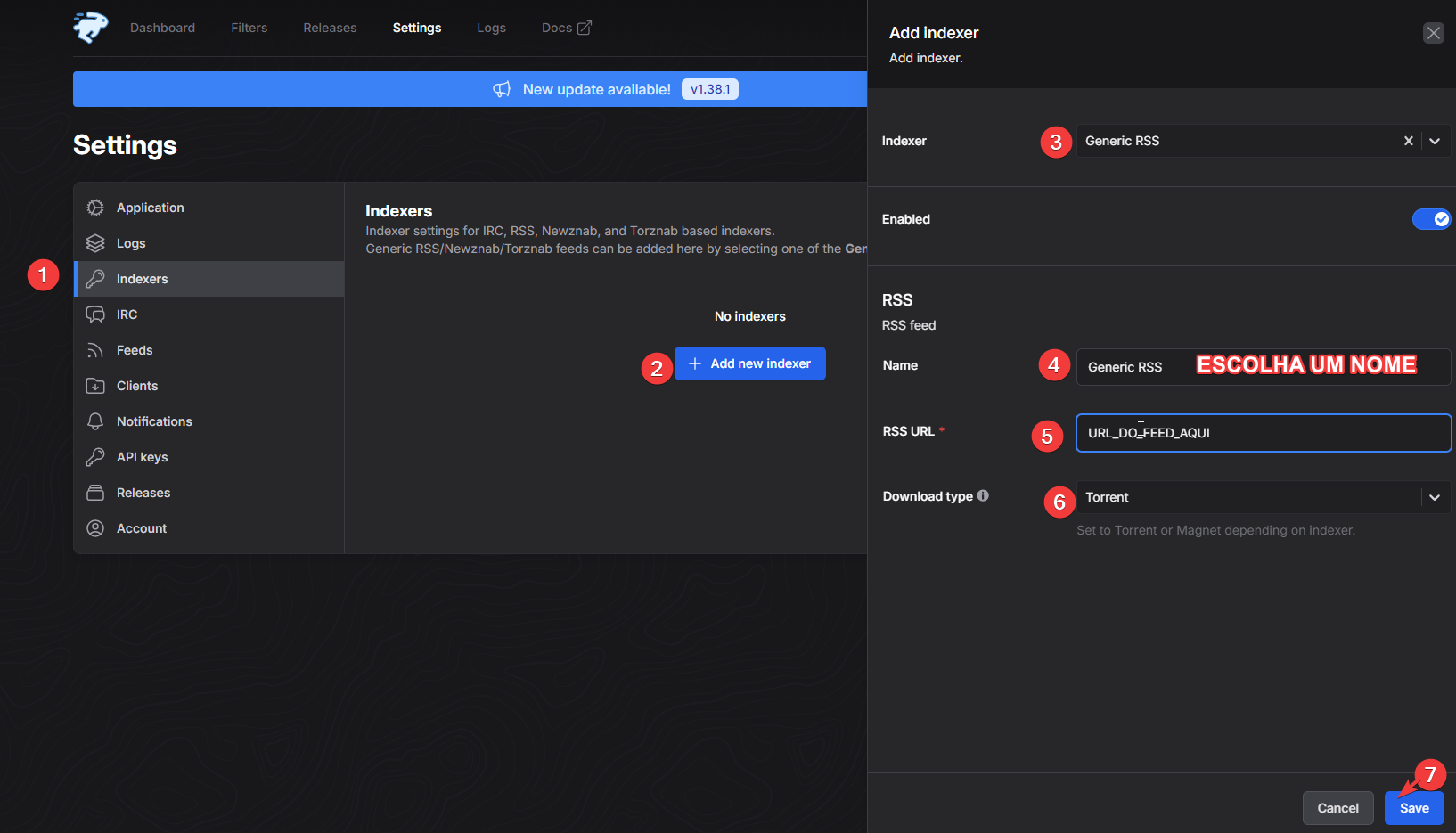
ATIVE O FEED E AJUSTE O TEMPO DE ATUALIZAÇÃO
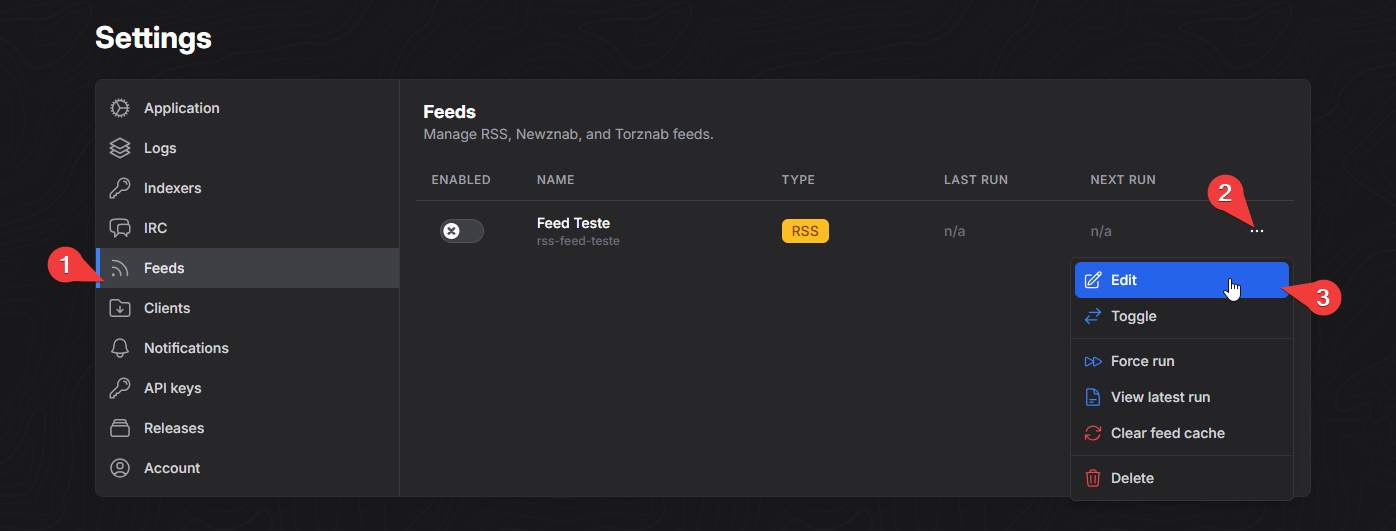
Siga a orientação conforme a imagem Feeds > Edit
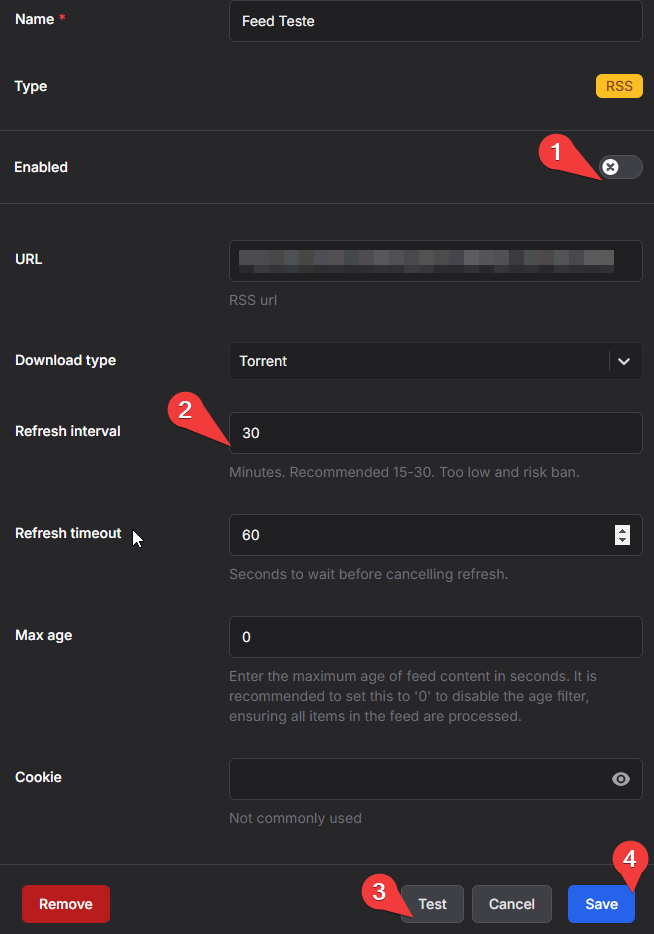
- Ative o feed
- Defina o tempo de atualização. (verifique as regras do seu tracker para não usar um tempo muito pequeno) sugerimos 5min.
- Teste a conexão e salve
ATIVANDO FILTROS Uma das principais funções do autobrr, são os filtros. Aqui que a "mágica acontece". Mostraremos um exemplo de configuração, mas não significa que irá funcionar no seu tracker. Caso não funcione, terá que ajustar para conseguir identificar. Use os logs para ver o que está acontecendo.
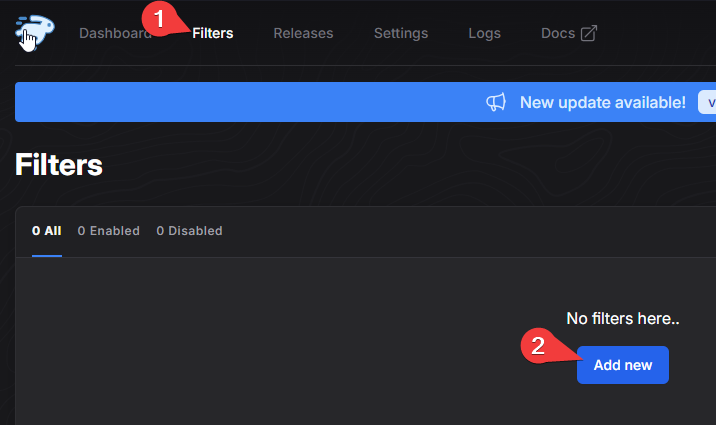
- Após clicar, defina um nome e salve. Selecione seu feed:
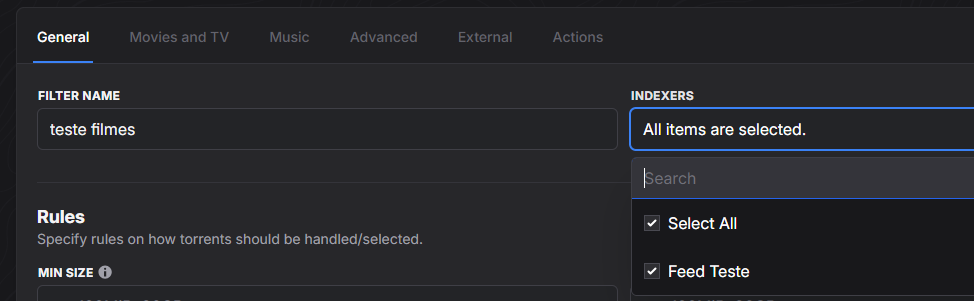
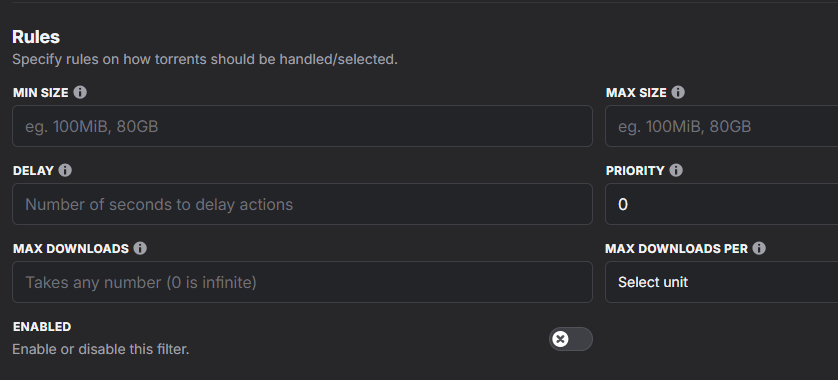
Nos campos acima, você pode definir qual o tamanho mínimo/máximo que deseja baixar.
ABA "MOVIES & TV"
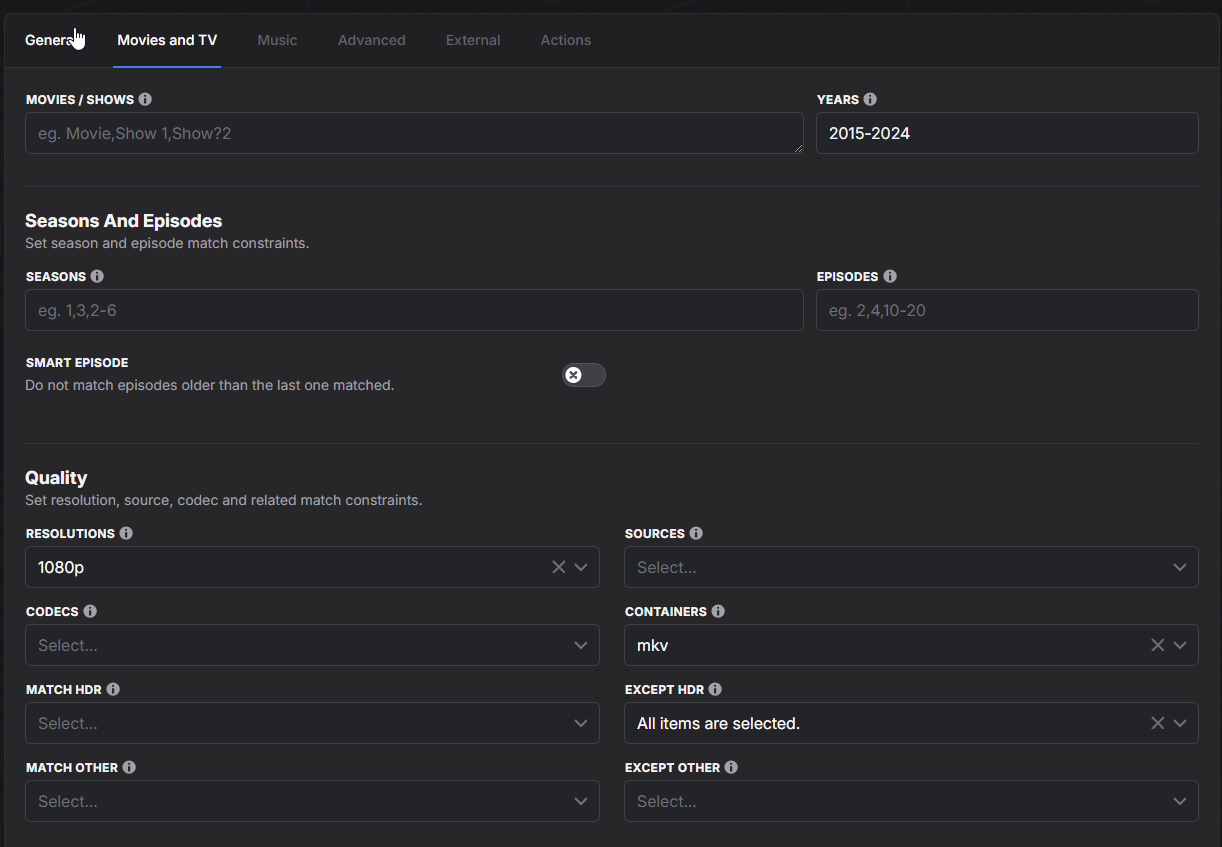
No exemplo acima, está definido para baixar filmes entre os anos 2015 e 2024, com resolução 1080p e o tipo de arquivo sendo .mkv
ABA "ADVANCED" Esta aba possui vários filtros que você pode utilizar valores usando "," ou regex. Abaixo está um exemplo para baixar filmes de todos os tipos (aplicável somente em determinado tracker)
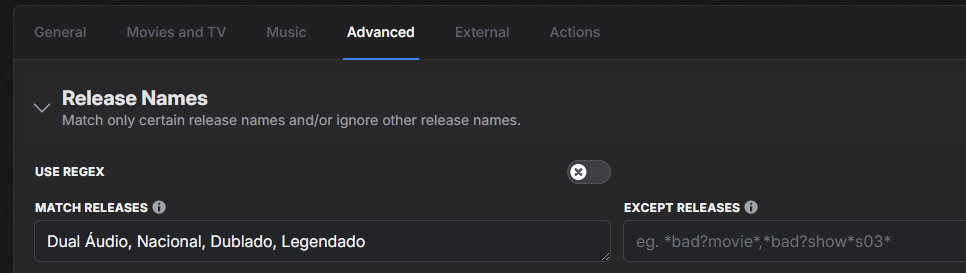
Reforçando... os filtros vão de acordo com cada tracker que você adiciona. Caso não esteja baixando algo que definiu ou não identificando corretamente. Analise os logs para.
ABA "ACTIONS"
Na aba de ações, é onde são executados os comandos para mandar o arquivo para seu client torrent, testar para validar seu filtro, etc.
Vamos começar testando, para isso defina conforme a imagem abaixo e salve:
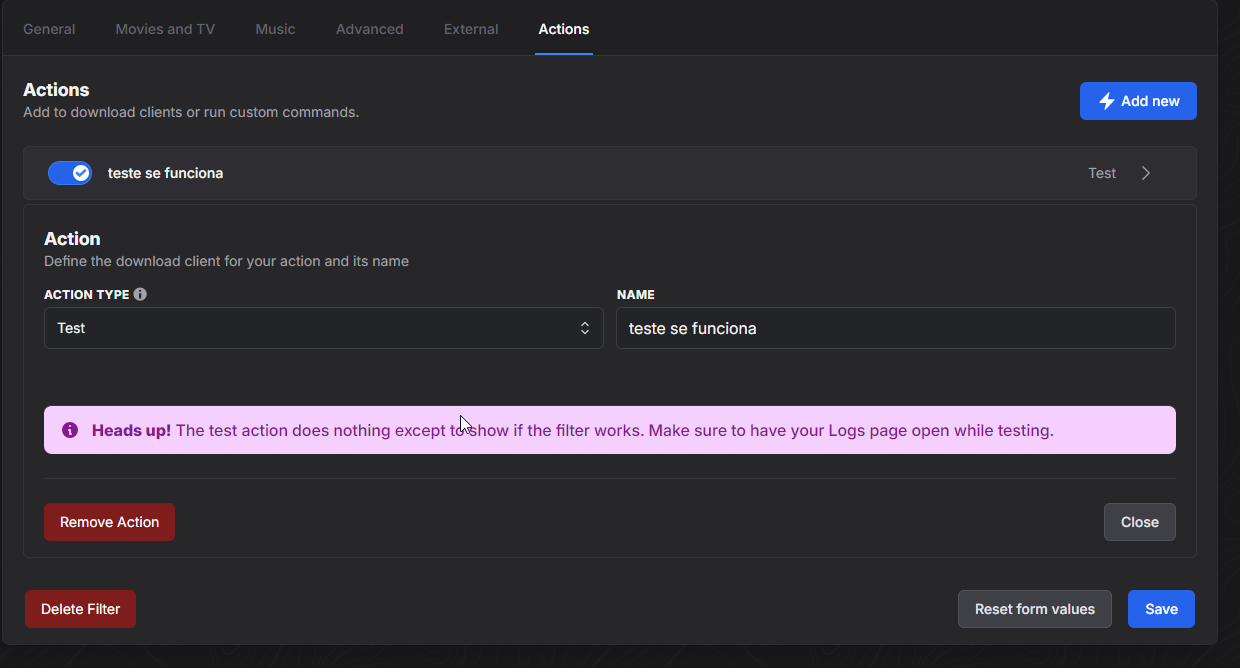
Lembre-se de ativar o filtro:
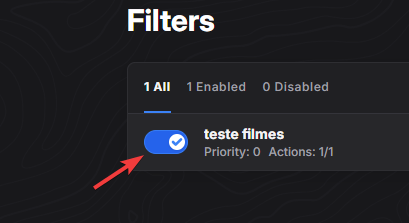
Você pode definir filtros para cada tracker que adicionar.
Deixe o autobrr ativo e aguarde novas atualizações do RSS, se tudo ocorrer certo. Você verá os releases filtrados na aba RELEASES
Se estiver OK, volte na aba filtros para editar a ação de test e modificar para enviar para seu client torrent.
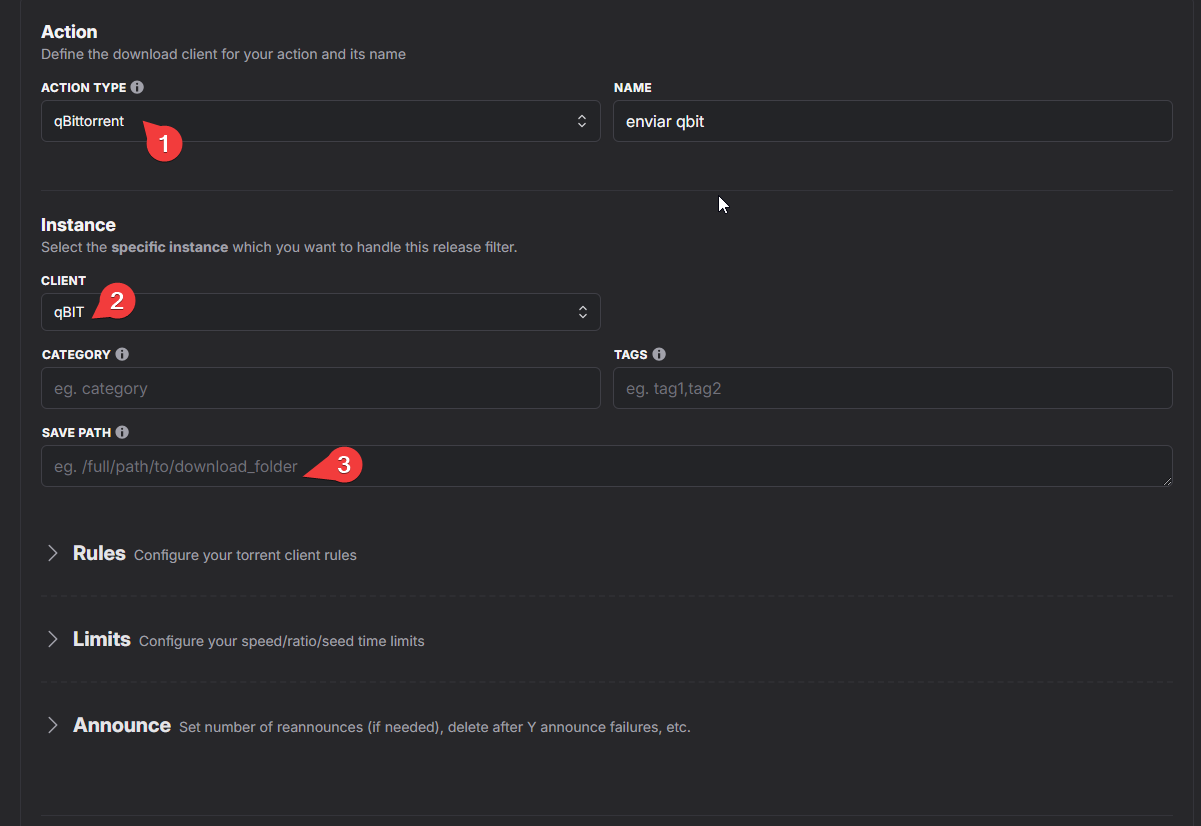
- Mude o action type, para seu client torrent
- Selecione o seu cliente torrent que configurou no inicio
- (opcional) Coloque onde deseja salvar. Se deixar em branco vai baixar na pasta padrão do seu client. Caso coloque, lembre-se de colocar o caminho completo. Ex: C:\User\Desktop\Filmes
Pronto, seu autobrr está configurado e todo novo torrent que aparecer e der "match" no seu filtro será adicionado no seu cliente torrent.
Para mais informações, acesse a documentação oficial: https://autobrr.com